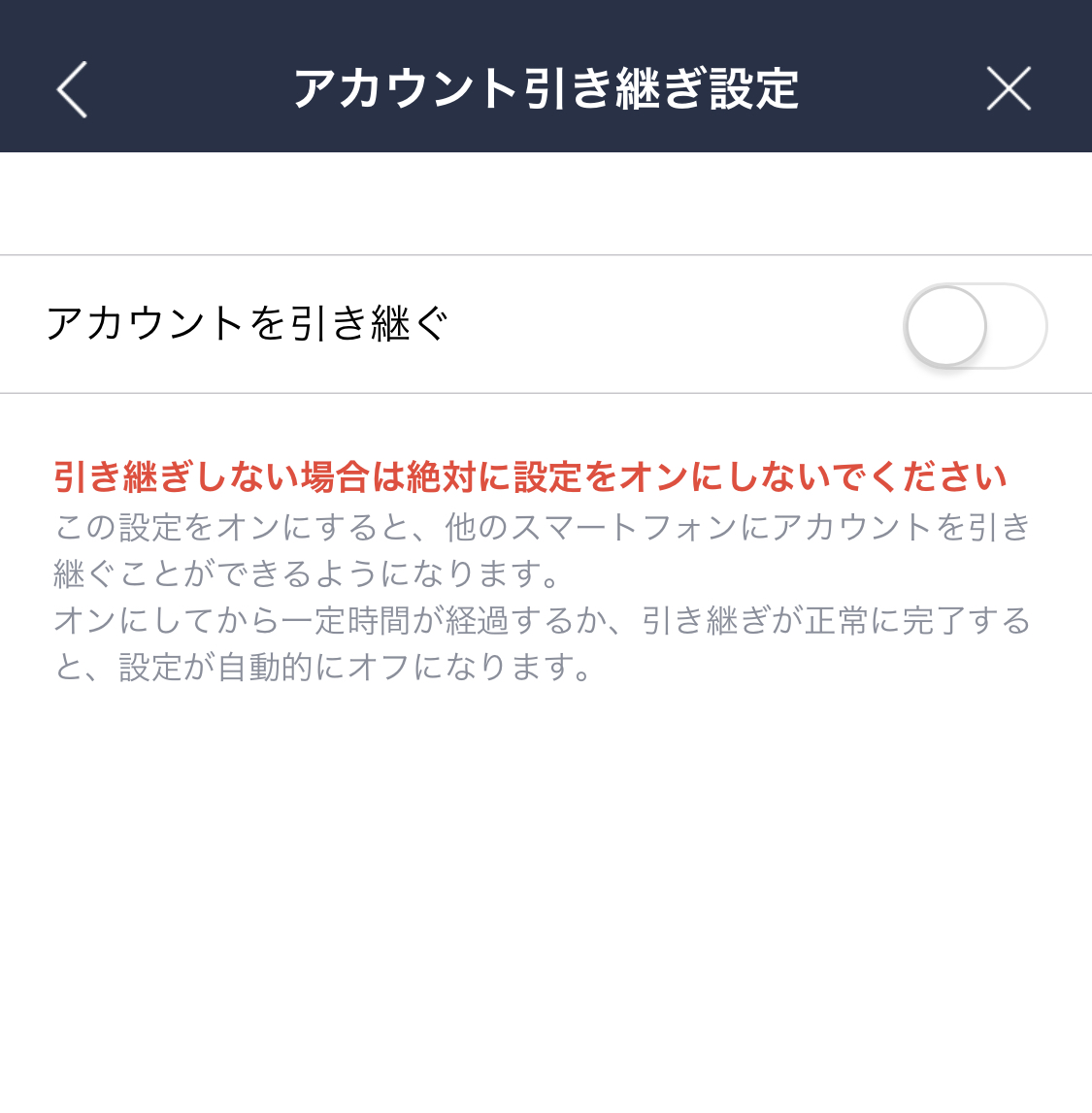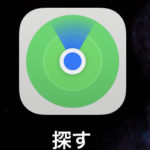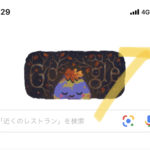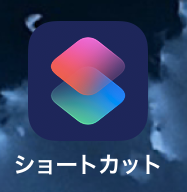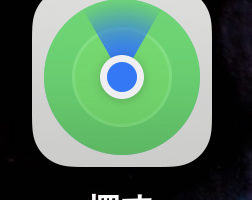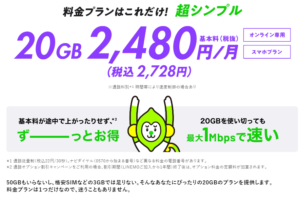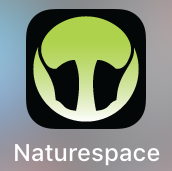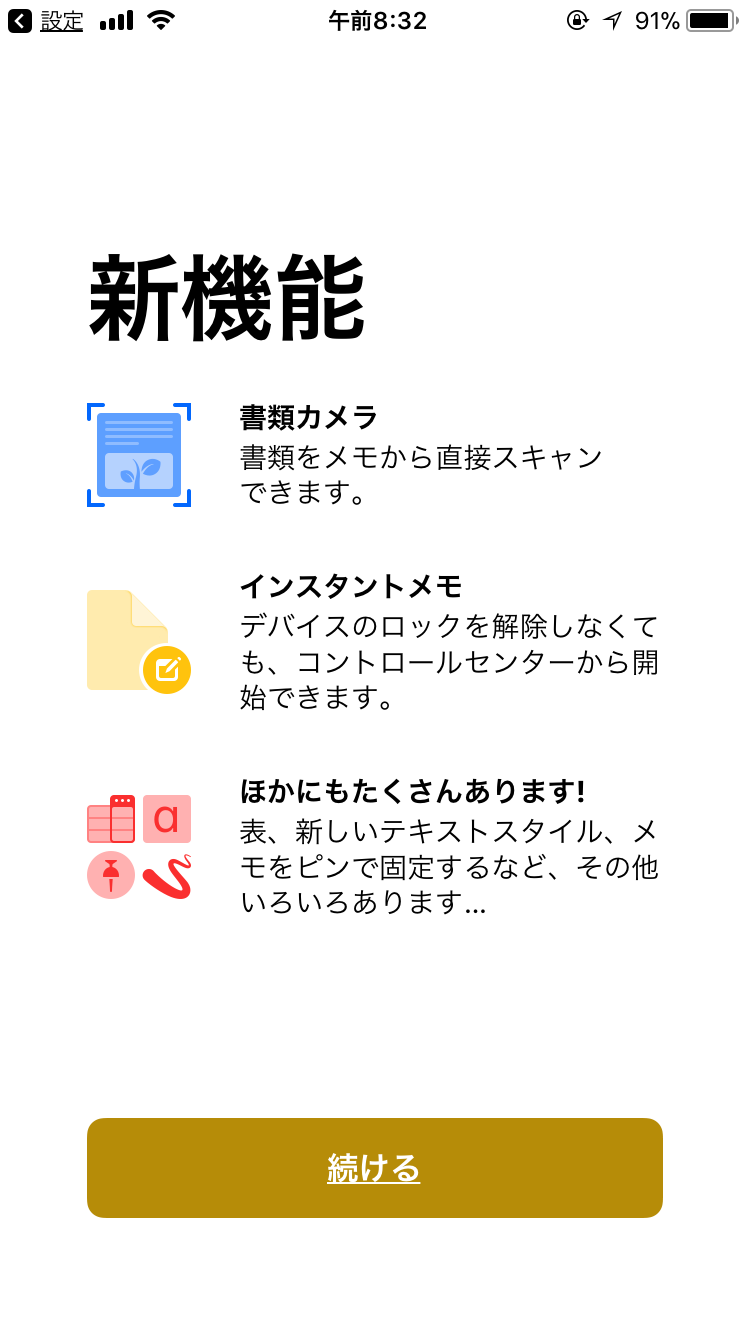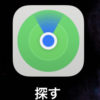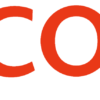i phoneの新機種が登場するシーズンになると、アプリや設定などのお引越はつきもの。
WEB上にある自分のアカウントに紐付けされたサービスは、どのパソコンやスマホからでも接続すればアクセスは出来るのが一般的ですよね。
でも、LINEアカウントは今の時代に逆行する特殊なスタイルのサービスで、自分のアカウントがスマホの端末固体に紐付けされているんです。
データ移行や引越しと言うと難しく聞こえますが、LINEの引越し手順は非常に簡単!
この記事では、旧機種から新機種へのLINE引き継ぎの方法を解説します。
例えLINEアプリで引き継ぎ設定などをし忘れてしまっても、電話番号が変わらずアカウント設定が最新であれば、実は全く問題ありません。
旧機種で引き継ぎ設定をONにし忘れ初期化してしまっても、新機種にコードを発行してもらえば数秒で全てを新機種に移行出来ます。
あわせて読みたい記事はこちら
● 機種変更前にやるべき事のリスト!
● iPhoneの機種変更時、新機種で初めてGoogleアプリログインしようとすると旧機種宛にGoogleからコードを送ってしまう現象について
注意手順を確認する前に、自分を承認する為のアカウント情報が最新か必ず確認する必要があります。
ホームタブ → 設定 → アカウント
表示されている電話番号、メールアドレス、パスワードが最新の状態である事を確認して下さい。
登録していない場合は登録しておきましょう。
登録しておく事で、トラブルが発生した際の対処やデータ移行、何か本人確認や本人認証が必要な場合に使用するデータが全てここに詰まっています。
下記引き継ぎ設定手順は、こちらのデータ入力がされている事を前提で解説しています。
LINEアカウント引き継ぎ設定手順
まずは通常のLINEのアカウントをお引越する手順。
旧機種でLINEを操作していきます。
LINEアプリを立ち上げる → 左下のホームボタンをタップ → 左上の設定をタップ → アカウント引き継ぎ → アカウントを引き継ぐをON
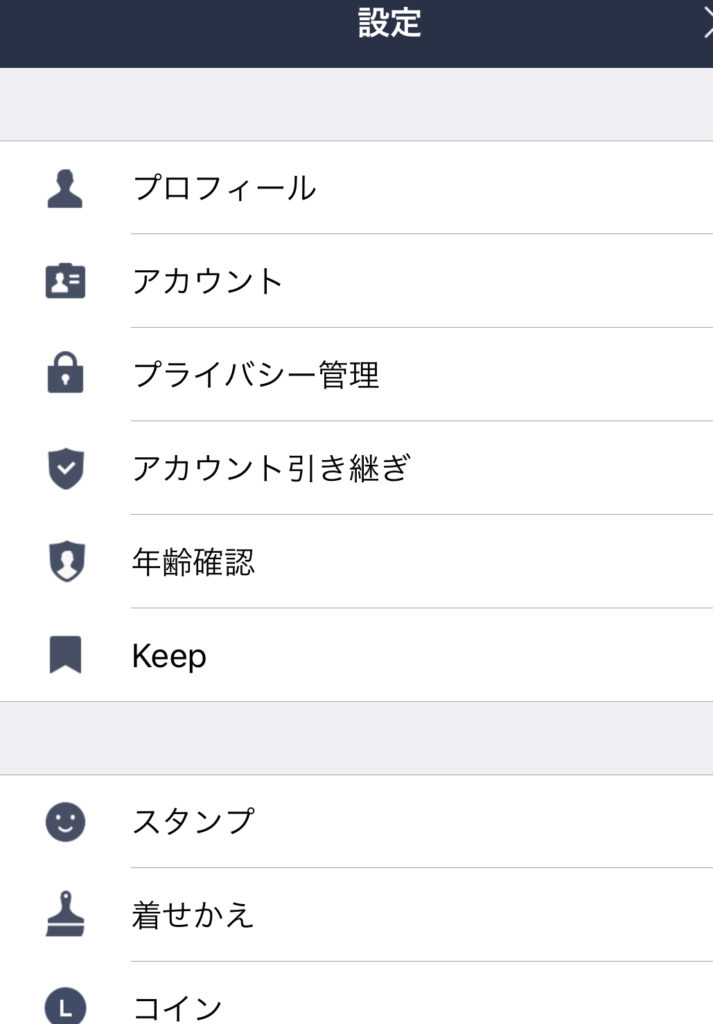
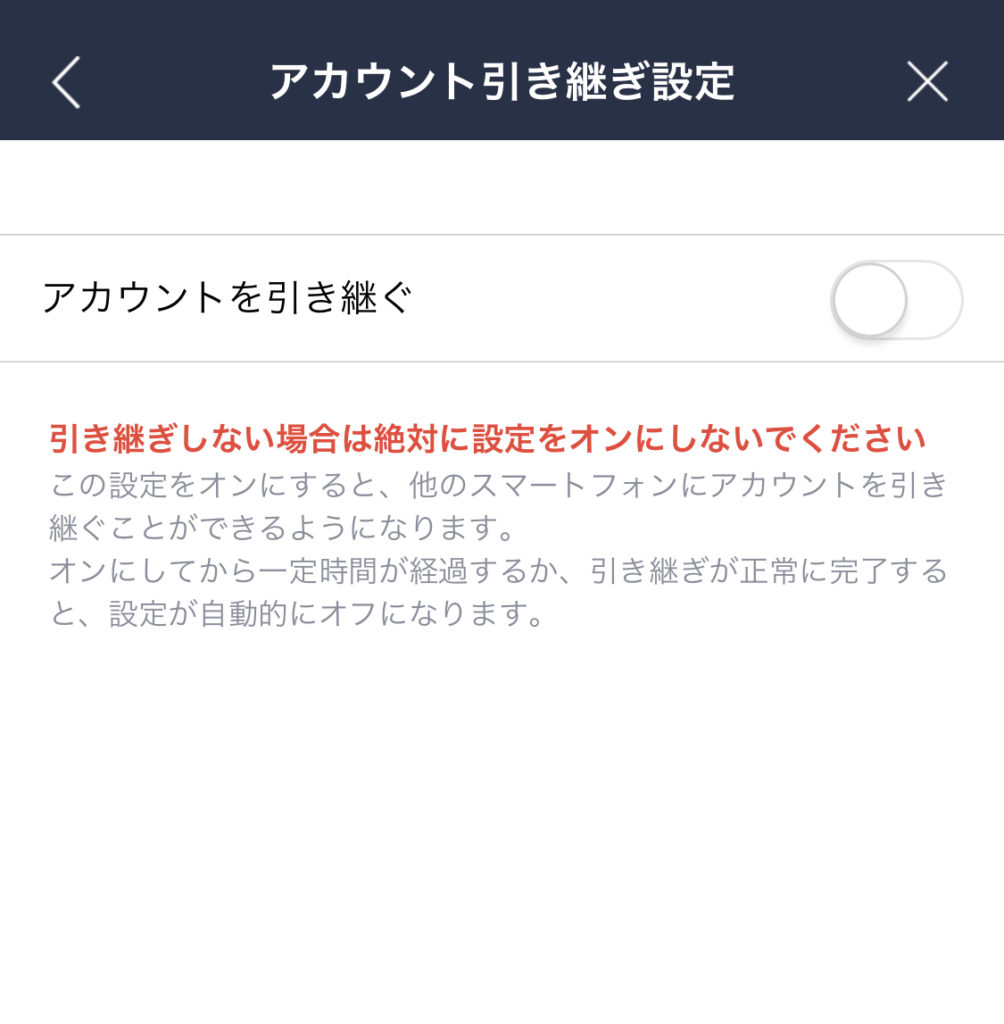
※ ここから36時間以内に引き継がない場合は、引き継ぎ設定が自動的にOFFになります。
旧機種を初期化し、新機種にデータを移行します。
新機種でLINEアプリを立ち上げ、表示される手順に沿って操作。
LINEアカウント引き継ぎ設定をし忘れた場合
引き継ぎ設定をONにせず、しかも旧機種を初期化した状態でも大丈夫なので安心して下さい。
端末自体に紐付けが固定される仕組みのサービスなので、表示される手順に沿ってSMSで自分の電話番号宛にコードを送信。
発行されたコード番号をLINEで入力すれば引き継ぎ完了です。
※ 機種変更に合わせて電話番号に変更がある場合は、予め設定しておいたメールアドレスやパスワードなどが必要になってくるので要注意。ホームタブ → 設定 → アカウント で必ず設定しておきましょう。
引き継ぎ設定をしていない状態で新機種を立ち上げても、会話の履歴で表示される友達のサムネイルが未選択状態の表示となっています。
これはデータは移行が出来ても、個人のアカウント承認が無いとそのデータを閲覧したり操作する事が出来ない為です。